So wechseln oder übertragen Sie Daten auf ein neues iPhone
So ziemlich jedes Frühjahr veröffentlicht Apple eine neue Version des iPhones und das bedeutet, dass es Zeit für jeden ist, zu entscheiden, ob er genug Geld für das neueste Modell übrig hat. Wenn Sie im Laufe der Jahre bei Apple geblieben sind , haben Sie Ihr Telefon wahrscheinlich mindestens 2 oder 3 Mal aktualisiert, selbst mit diesen Zweijahresverträgen.
Wenn Sie ein neues iPhone erhalten, besteht die offensichtliche Aufgabe darin, alle Ihre Daten von Ihrem alten Telefon auf Ihr neues Telefon zu übertragen. Dazu müssen Sie ein Telefon sichern und das Backup auf dem zweiten Telefon wiederherstellen. Sie können dies in iOS auf zwei Arten tun: lokale Backups oder über iCloud.
In diesem Artikel zeige ich Ihnen, wie Sie mit der lokalen Sicherungsmethode und über iCloud zwischen zwei iPhones wechseln können. Bevor wir jedoch beginnen, sollte ich einige der Vorbehalte und Fallstricke erwähnen, die auf dem Weg auftreten können.
Anforderungen an die iOS-Version
Meistens stellen Sie ein Backup von einem älteren iPhone wieder her, auf dem eine ältere Version oder dieselbe Version von iOS wie auf Ihrem neuen Telefon ausgeführt wird, und dies verursacht absolut keine Probleme. Wenn Sie eine Wiederherstellung durchführen, muss die Version von iOS auf dem Gerät mit der Version im Backup identisch oder neuer sein.
Wenn Sie beispielsweise ein iPhone 5S mit iOS 8 haben und dieses Backup auf einem iPhone 6S mit iOS 9 wiederherstellen, funktioniert alles einwandfrei. Wenn Sie jedoch Ihr iPhone 5S auf iOS 9.2.1 aktualisiert, ein Backup erstellt und dann versucht haben, es auf Ihrem iPhone 6S mit iOS 9.1 wiederherzustellen, funktioniert es nicht!
Die Behebung ist jedoch relativ einfach. Aktualisieren Sie in solchen Fällen einfach Ihr Telefon auf eine Version, die höher ist als die Version im Backup, und schon ist alles in Ordnung.
Passwörter übertragen
Das zweite große Problem, zumindest für mich, besteht darin, alle meine Passwörter auf mein neues Gerät zu übertragen. Es ist ziemlich einfach, alle Ihre Apps, Fotos, Nachrichten usw. zu übertragen, aber es ist wirklich mühsam, alle Ihre App-Passwörter, Wi-Fi-Passwörter und Website-Passwörter erneut eingeben zu müssen.
Es gibt zwei Möglichkeiten, wie Sie Ihre Passwörter auf ein anderes iPhone übertragen können: durch Verschlüsseln des lokalen Backups oder durch Aktivieren von iCloud KeyChain . Da ich beide Methoden unten erwähne, werde ich darauf hinweisen, wie Sie diese beiden Funktionen aktivieren können, was Ihnen nach einer Wiederherstellung viel mühsames Tippen erspart.
Lokales iTunes-Backup
Mit iTunes können Sie mit wenigen Klicks schnell ein vollständiges Backup Ihres iPhones erstellen. Ausführliche Informationen finden Sie in meinem vorherigen Beitrag zum Sichern eines Apple-Geräts(backing up an Apple device) . Öffnen Sie zunächst iTunes und verbinden Sie Ihr Telefon mit Ihrem Computer.

Oben sollte ein kleines iPhone-Symbol erscheinen. Klicken Sie(Click) darauf und es wird die Zusammenfassungsseite(Summary) für Ihr Gerät geladen. Unter Backups sehen Sie, was die aktuelle Standard-Backup-Option für Ihr Telefon ist.

In meinem Fall wird mein Telefon automatisch in iCloud gesichert. Ich empfehle dringend, sowohl iCloud als auch lokale Backups als zusätzliches Sicherheitsnetz zu verwenden. Aktivieren Sie zunächst(First) das Kontrollkästchen „ iPhone-Backup verschlüsseln(Encrypt iPhone backup) “ und wählen Sie ein Passwort, um das Backup zu sichern. Stellen(Make) Sie sicher, dass Sie das Passwort sicher aufbewahren, da Sie es benötigen, um die Sicherung wiederherzustellen.
Klicken Sie jetzt einfach auf die Schaltfläche Jetzt(Back Up Now) sichern, um die Sicherung zu starten. Wenn Sie eine Meldung zu Einkäufen sehen, die sich nicht in Ihrer iTunes-Mediathek befinden, fahren Sie fort und klicken Sie auf Einkäufe übertragen( Transfer Purchases) . Darüber hinaus erhalten Sie möglicherweise eine Meldung, dass Sie Ihren Computer autorisieren müssen, um einige Inhalte zu übertragen. Sie können bis zu fünf Computer pro iTunes-Konto autorisieren.
Sobald die Sicherung abgeschlossen ist, können Sie Ihr Telefon trennen und das andere verbinden. Bevor Sie ein Backup wiederherstellen können, müssen Sie Find My iPhone auf dem Telefon deaktivieren, auf dem das Backup wiederhergestellt wird. Gehen Sie dazu zu Einstellungen(Settings) , tippen Sie auf iCloud , tippen Sie auf Mein iPhone suchen(Find My iPhone) und schalten Sie es dann aus.

Klicken Sie nun auf die Schaltfläche „ Sicherung wiederherstellen“ rechts neben ( Restore Backup)„(Back Up) Jetzt sichern“ und wählen Sie die soeben erstellte Sicherung aus. Beachten Sie, dass das Fehlen des gerade erstellten Backups in der Liste bedeutet, dass es ein Problem mit der iOS-Version gibt, das ich oben erwähnt habe.

Klicken Sie auf die Schaltfläche Wiederherstellen(Restore) und Sie werden aufgefordert, Ihr Passwort einzugeben, da die Sicherung verschlüsselt wurde. Das einzige Problem, auf das Sie an dieser Stelle stoßen können, ist, dass auf dem zweiten Telefon nicht genügend Speicherplatz vorhanden ist, um die Sicherung wiederherzustellen. Wenn Sie beispielsweise ein iPhone mit 64 GB gesichert haben und versuchen, es auf einem iPhone mit 32 GB wiederherzustellen, tritt möglicherweise ein Problem auf, wenn die Sicherungsgröße größer als die Speicherkapazität des Telefons ist.
In solchen Fällen müssen Sie entweder die Größe des Backups reduzieren, indem Sie Inhalte und Daten vom Telefon löschen, oder Sie müssen sicherstellen, dass das andere Telefon die gleiche oder eine größere Kapazität hat.
iCloud-Backup
Wenn Sie es vorziehen, die Cloud für Ihre Gerätesicherungen zu verwenden, funktioniert iCloud insgesamt sehr gut. Meiner Erfahrung nach dauert es einfach viel länger als die Wiederherstellung von einem iTunes-Backup, da alles über Ihre Internetverbindung(Internet) heruntergeladen werden muss .
iCloud-Backups werden automatisch erstellt, so lange es aktiviert ist, sollten Sie bereits ein Backup haben. Wenn Sie sich nicht sicher sind, tippen Sie auf Einstellungen(Settings) , dann auf iCloud und vergewissern Sie sich, dass Sicherung(Backup) auf Ein(On) eingestellt ist . Offensichtlich sollte das Telefon bereits mit Ihrer Apple-ID(Apple ID) bei iCloud angemeldet sein .
Um manuell ein Backup in iCloud zu erstellen, tippen Sie einfach auf Jetzt(Back Up Now) sichern . Es wird Ihnen auch den Zeitpunkt Ihrer letzten Sicherung mitteilen.

Um ein iCloud-Backup wiederherzustellen, müssen Sie Ihr iPhone vollständig löschen. Ich bin kein großer Fan dieser Methode, aber im Moment funktioniert es nur so. Tippen Sie also auf dem Telefon, auf dem Sie die Rückseite wiederherstellen möchten, auf Einstellungen(Settings) , Allgemein(General) , Zurücksetzen(Reset) und dann auf Alle Inhalte und Einstellungen löschen( Erase All Content and Settings) .
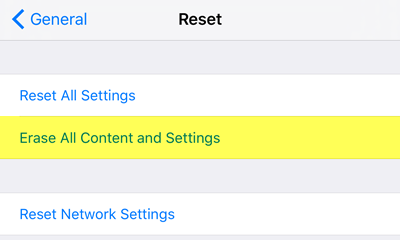
Sie müssen dann zweimal auf iPhone(Erase iPhone) löschen tippen , bevor es tatsächlich mit dem Löschen des Telefons beginnt. Auch hier(Again) muss Find My iPhone zuerst ausgeschaltet werden. Sobald das Telefon gelöscht wurde, startet es mit dem Hallo(Hello) -Bildschirm. Wischen(Swipe) Sie und wählen Sie dann Ihre Sprache und Ihr Land aus.
Stellen Sie als Nächstes eine Verbindung zu einem WLAN(WiFi) -Netzwerk her und aktivieren oder deaktivieren Sie dann Ortungsdienste. Überspringen Sie (Skip)Touch ID und die Passcode -Optionen und Sie erhalten endlich einen Bildschirm, auf dem Sie auswählen können, wie Sie Ihre Daten wiederherstellen möchten. Sie können zwischen iCloud Backup , iTunes Backup , Setup as New iPhone oder Move Data from Android wählen .
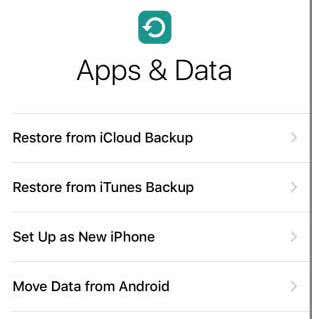
In unserem Fall wählen Sie iCloud-Backup und geben dann Ihre Apple-ID und Ihr Passwort ein. Wenn Sie dies tun, müssen Sie möglicherweise Ihre Identität verifizieren, wenn Sie die Zwei-Faktor-Verifizierung für Ihr Konto aktiviert haben. An dieser Stelle sollten Sie eine Liste der letzten iCloud-Backups von allen Ihren Geräten erhalten.

Sie können das Datum und die Uhrzeit der Sicherung, das Gerät und den mit diesem Gerät verknüpften Namen sehen. Wenn ein Backup ausgegraut ist, bedeutet dies, dass es nicht auf dem Gerät wiederhergestellt werden kann, wahrscheinlich aufgrund von Problemen mit der iOS-Version.
Wie bereits erwähnt, kann es einige Zeit dauern, bis Ihre iCloud-Wiederherstellung abgeschlossen ist. Auch nach dem Laden des iPhones werden Sie feststellen, dass es alle Ihre Medien und Apps herunterlädt. Es kann leicht mehrere Stunden dauern, bis ein Telefon mit iCloud wiederhergestellt ist.
(Make)Stellen(KeyChain) Sie sicher, dass iCloud KeyChain aktiviert ist, bevor Sie Ihr Backup wiederherstellen, damit alle diese Daten synchronisiert werden, sobald Sie sich auf dem neuen Telefon bei iCloud anmelden. Tippen Sie dazu auf Einstellungen(Settings) , dann iCloud , dann KeyChain und aktivieren Sie es.
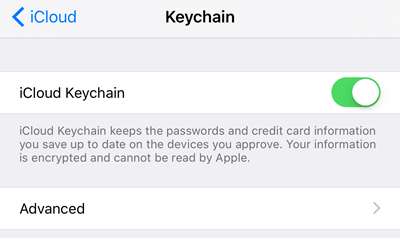
Das sind also alle Verfahren zum Sichern und Wiederherstellen eines iPhones auf einem anderen Gerät. Meiner Meinung nach ist es eine gute Idee, für etwas zusätzlichen iCloud-Speicher zu bezahlen und Ihre Backups dort zusätzlich zu lokal auf Ihrem PC zu speichern. Apple hat großartige Hardware, aber ihre Software hat einige Fehler und ich bin auf Probleme mit zufällig fehlenden Backups oder fehlgeschlagenen Wiederherstellungen usw. gestoßen. Wenn Sie Fragen haben, können Sie gerne einen Kommentar abgeben. Genießen!
Related posts
So stellen Sie Daten von einer beschädigten SD-Karte wieder her
7 Dinge, die Sie beim Vergleich neuer Internetanbieter beachten sollten
Der beste Weg, um zu einer neuen E-Mail-Adresse zu wechseln
Welche Art von Daten sammeln Websites über Sie?
So verschlüsseln Sie alle Ihre Online- und Offline-Daten
So verschieben Sie Amazon S3-Daten nach Glacier
Übertragen Sie Daten schnell an Amazon S3 mit AWS Import Export
So öffnen Sie eine Datei ohne Erweiterung
So finden Sie die besten Discord-Server
So teilen Sie einen Clip in Adobe Premiere Pro
Grundlegendes zu LAN-Netzwerk-Datenübertragungsgeschwindigkeiten
3 Möglichkeiten, ein Foto oder Video auf einem Chromebook aufzunehmen
So übertragen Sie vom PC oder Mobilgerät auf Roku TV
So beheben Sie einen Steam-Fehler „Ausstehende Transaktion“.
So machen Sie jeden kabelgebundenen Drucker auf 6 verschiedene Arten drahtlos
So laden Sie Ihre Daten von Facebook herunter und löschen sie
Sollten Sie die neuen AMD Ryzen 3000 CPUs kaufen oder bei Intel bleiben?
So verwenden Sie SVERWEIS in Google Tabellen
So laden Sie Twitch-Videos herunter
Was ist der Discord Streamer-Modus und wie wird er eingerichtet?
